Oprava: Chronos: Předtím, než se Ashes zhroutí při spuštění, nespustí se, nebo zaostává s poklesy FPS
Hry / / August 04, 2021
Reklamy
Chronos: Před popelem je akční dobrodružná hra na hrdiny jako duše, která nabízí docela dobrou grafiku. Za zmínku však stojí, že recenze jsou ve službě Steam smíšené, což by měli v budoucnu vylepšit vývojáři, Gunfire Games & THQ Nordic. Ačkoli je herní zážitek docela znatelný, několik uživatelů PC má problémy s Chronos: Before the Ashes Crashing at Startup, Won’t Launch, or Lags with FPS drops. Pokud jste tedy také jednou z obětí, podívejte se na tento článek a vyřešte tento problém sami.
Je známo všem, že většina her ve verzi pro PC přichází s několika chybami nebo chybami, které se nejen spoléhají na vývoj, ale také se dějí od konce hráče. Nyní, pokud se také setkáváte se stejným problémem, zkuste problém vyřešit pomocí níže uvedených možných řešení. Pokud v případě restartování počítače problém s havárií nebo zaostáváním nevyřešíte, nezapomeňte přejít na některé z níže uvedených možných důvodů, které mohou tento problém způsobit.
Obsah
- 1 Proč Chronos: Before the Ashhes Crashs?
- 2 Minimální systémové požadavky:
- 3 Doporučené systémové požadavky:
-
4 Oprava: Chronos: Before the Ashes Crashing at Startup, Won’t Launch, or Lags with FPS drops
- 4.1 1. Aktualizujte grafické ovladače
- 4.2 2. Zakázat překrytí Steam
- 4.3 3. Upravte nastavení sváru
- 4.4 4. Upravte nastavení ovládacího panelu Nvidia
- 4.5 5. Změňte nastavení ovládacího panelu AMD
- 4.6 6. Ověřte herní soubory přes Steam
- 4.7 7. Odinstalujte poslední aktualizaci systému Windows 10
- 4.8 8. Odebrat dočasné soubory
- 4.9 9. Nastavte výchozí rychlost CPU a grafiky
Proč Chronos: Before the Ashhes Crashs?
- Je velká šance, že konfigurace vašeho počítače nesplňuje systémové požadavky hry. Níže si můžete prohlédnout systémové požadavky „Chronos: Before the Ashes“.
- Ve vašem počítači se mohou vyskytnout některé problémy s dočasnou závadou nebo mezipamětí, které lze vyřešit restartováním systému.
- Je možné, že soubory hry jsou poškozené nebo chybí.
- Možná na vašem počítači běží zastaralá verze Windows nebo grafický ovladač.
- Je také možné, že vaše verze DirectX je buď zastaralá, nebo možná vaše zastaralá karta GPU není kompatibilní s Direct3D Hardware Feature Level 11.0 GPU.
- Možná je vaše hra nebo její spouštěč zastaralá, a proto hra náhodně spadne.
- Některé aplikace běží na pozadí, což může mít vyšší spotřebu CPU / paměti.
- Soubory hry pravděpodobně blokuje brána firewall systému Windows Defender nebo antivirový program jiného výrobce.
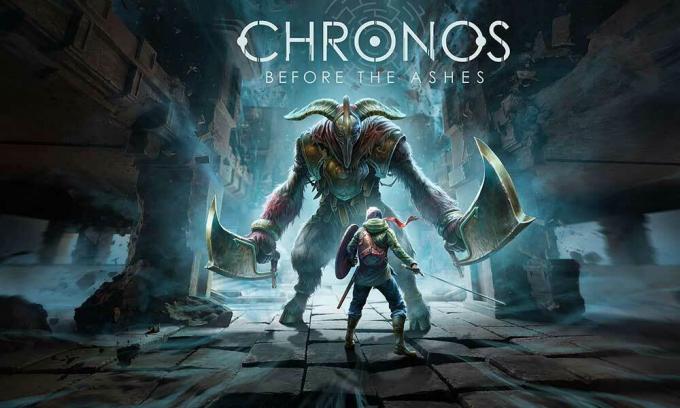
Minimální systémové požadavky:
- Vyžaduje 64bitový procesor a operační systém
- OS: Windows 7/8/10 64bitový
- Procesor: AMD FX-8320 (3,5 GHz) / Intel i5-4690K (3,5 GHz) nebo lepší
- Paměť: 4 GB RAM
- Grafika: GeForce GTX 660 / Radeon R7 370 s 2 GB VRAM
- DirectX: Verze 11
- Úložný prostor: 8 GB volného místa
Doporučené systémové požadavky:
- Vyžaduje 64bitový procesor a operační systém
- OS: Windows 7/8/10 64bitový
- Procesor: AMD FX-8320 (3,5 GHz) / Intel i5-4690K (3,5 GHz) nebo lepší
- Paměť: 8 GB RAM
- Grafika: AMD Radeon RX 480 / NVIDIA GeForce GTX 970 se 4 GB VRAM
- DirectX: Verze 11
- Úložný prostor: 8 GB volného místa
Oprava: Chronos: Before the Ashes Crashing at Startup, Won’t Launch, or Lags with FPS drops
Nyní, aniž bychom zbytečně ztráceli čas, pojďme přejít na následující kroky. Pamatujte, že grafické ovladače Nvidia i AMD jsou pro hru Chronos: Before the Ashes dobře optimalizovány. Pokud jste tedy dosud neaktualizovali grafický ovladač, udělejte to nejprve.
Reklamy
1. Aktualizujte grafické ovladače
Pokud používáte grafickou kartu Nvidia, aktualizujte aplikaci GeForce Experience na svém počítači z Oficiální stránky Nvidia zde. Pokud však ve svém systému používáte grafickou kartu AMD, aktualizujte nejnovější Ovladače AMD odtud.
2. Zakázat překrytí Steam
- otevřeno Parní ve vašem Windows.
- Zamiřte do Nastavení > Klikněte na ikonu Ve hře.
- Kliknutím na zaškrtávací políčko zakážete Povolte Steam Overlay během hry.
- Jakmile je zaškrtávací políčko odstraněno, klikněte na OK.
3. Upravte nastavení sváru
- Zahájení Svár > Klikněte na Uživatelské nastavení.
- Vybrat Hlas a video z levého postranního panelu.
- Přejděte trochu dolů a klikněte na ikonu Pokročilý.
- Dále deaktivujte OpenH264 Video Codec poskytovaný společností Cisco System, Inc..
- Poté deaktivujte Povolit vysokou prioritu paketů kvality služby.
- Nyní přejděte na Překrytí.
- Můžete také vypnout překrytí ve hře.
- Dále přejděte k Vzhled.
- Jít do Pokročilý.
- Zakázat Hardwarová akcelerace.
- Po dokončení restartujte systém.
4. Upravte nastavení ovládacího panelu Nvidia
- Klikněte na Upravte nastavení obrazu pomocí náhledu pod 3D nastavení.
- Vybrat Použijte pokročilé nastavení 3D obrazu.
- Dále spusťte Ovládací panel Nvidia.
- Klikněte na Spravujte 3D nastavení> Přejít na Globální nastavení.
- Dále můžete upravit i některé z dalších možností:
- Zakázat Ostření obrazu
- Umožnit Optimalizace závitů
- Použijte maximální výkon pro Řízení spotřeby
- Vypnout Režim nízké latence
- Soubor Kvalita filtrování textur do režimu Performance
5. Změňte nastavení ovládacího panelu AMD
- Jít do Globální grafika.
- Vypnout Radeon Anti-Lag
- Vypnout Radeon Boost
- Použijte nastavení aplikace pro Režim vyhlazování
- Soubor Metoda vyhlazováník vícenásobnému vzorkování
- Vypnout Morfologická filtrace
- Zakázat Ostření obrazu
- Vypnout Anizotropní filtrování
- Použijte režim výkonu pro Kvalita filtrování textur
- Můžete také povolit Optimalizace povrchového formátu
- AMD Optimalizace pro Teselační režim
- Počkejte na synchronizaci V- Vypni to
- Použijte optimalizaci AMD pro Shader Cache
- Zakázat OpenGL Triple Buffering
- Vypnout Maximální úroveň teselace
- Nastavit grafiku pro Pracovní zátěž GPU
- Vypni Radeon Chill
- Zakázat Kontrola cílové frekvence snímků
6. Ověřte herní soubory přes Steam
Chronos: Before the Ashes gamers on Steam client can follow the below steps:
- Otevři Parní knihovna přihlášením k účtu
- Můžeš najít Chronos: Před popelem hra
- Klikněte pravým tlačítkem na hru a klikněte na Vlastnosti
- Vybrat Místní soubory záložka
- Poté klikněte na Ověřte integritu herních souborů
- Počkejte na proces a poté restartujte hru a zkontrolujte, zda byl problém Chronos: Before the Ashes Crashing opraven nebo ne
7. Odinstalujte poslední aktualizaci systému Windows 10
Před několika dny společnost Microsoft vydala novou aktualizaci pro Windows 10 s KB4535996. Tato konkrétní kumulativní aktualizace pro Windows 10 je tedy docela chybná a způsobuje tolik chyb nebo problémů.
- Jít do Start nabídka> Klikněte na Nastavení
- Dále přejděte na Aktualizace a zabezpečení
- Klikněte na Zobrazit historii aktualizací
- Nyní, pokud vidíte, že existuje aktualizace KB4535996 již byl nainstalován. Nezapomeňte jej odinstalovat.
- Zde uvidíte Odinstalujte aktualizace v horní části stránky.
- Klikněte na něj a vyberte uvedenou verzi kumulativní aktualizace.
- Klepněte na něj pravým tlačítkem> Vybrat Odinstalovat.
- Odstranění této aktualizace může nějakou dobu trvat a váš systém se může automaticky restartovat.
- Mějte trpělivost a můžete také ručně restartovat počítač se systémem Windows (je-li vyžadován).
8. Odebrat dočasné soubory
- lis Klávesa Windows + R. na klávesnici otevřete program RUN.
- Nyní zadejte % temp% a stiskněte klávesu Enter.
- Na stránce získáte spoustu dočasných souborů.
- Stisknutím tlačítka vyberte všechny soubory Ctrl + A na klávesnici.
Dále stiskněte Shift + Delete na klávesnici k odstranění všech souborů. - Někdy nelze dočasné soubory smazat. Takže je nechte tak, jak jsou, a zavřete to.
9. Nastavte výchozí rychlost CPU a grafiky
Protože většina uživatelů chce hned od prvního dne využívat ultra vysoký výkon CPU a GPU. Většina uživatelů si tedy buď koupila přetaktovanou verzi, nebo manuálně zvýšila rychlost přetaktování. Pokud jste tedy také přetaktovali rychlost svého GPU a poté jste narazili na problémové místo nebo zaostávali nebo narazili na související problémy, jednoduše jej nastavte na výchozí režim.
Ke snížení taktovací rychlosti můžete také použít nástroj MSI Afterburner nebo aplikaci Zotac Firestorm. Po dokončení můžete spustit hru Chronos: Before the Ashes a zkontrolovat, zda se při spuštění zhroutí.
Reklamy
A je to. Doufáme, že tento průvodce byl pro vás užitečný. Níže můžete komentovat jakékoli dotazy.
Subodh miluje psaní obsahu, ať už jde o technologie nebo jiný. Poté, co rok psal na technologickém blogu, ho to nadchlo. Rád hraje hry a poslouchá hudbu. Kromě blogů je návykový na stavění herních PC a úniky smartphonů.



